怎么样使用老师助手的微学校功能?
1、点开老师助手给的微学校链接,进入学员中心,输入校长的账号和密码,点击登录
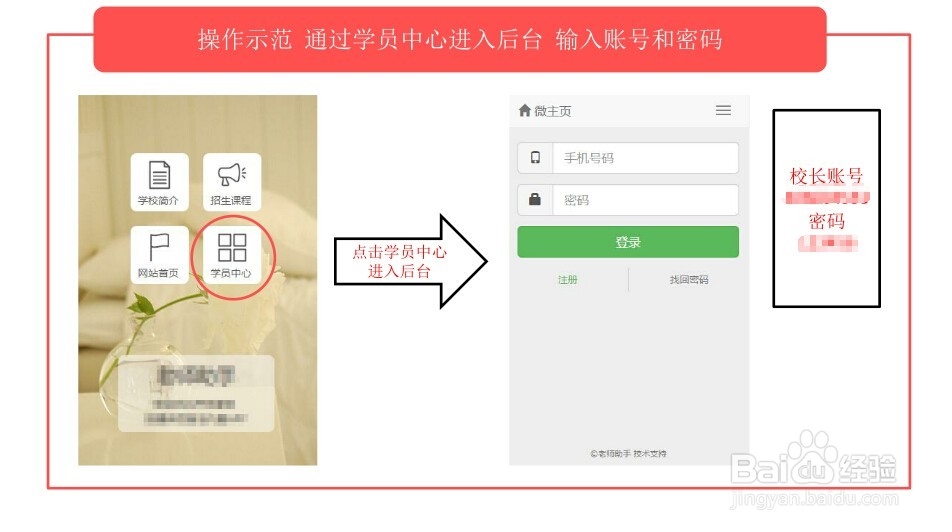
2、后台界面就是这样,招生啦,班级管理,学员管理,老师管理,个人资料是可以

3、直接按照操作提示,进行添加,然后有编辑等指示,记得添加班级之后再添加课程,可以把全部课程添加上去,这样学生报名加入班级的时候就自动计入课时安排了。

4、手机电脑上都能操作,添加完课程之后再返回到班级页面,然后点击发布
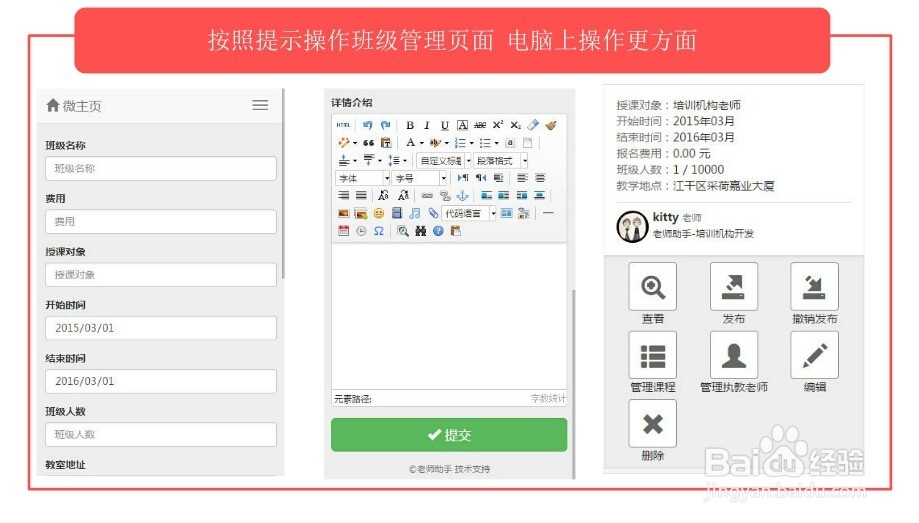
5、这是添加课程的页面,可以单个添加,也可以批量添加
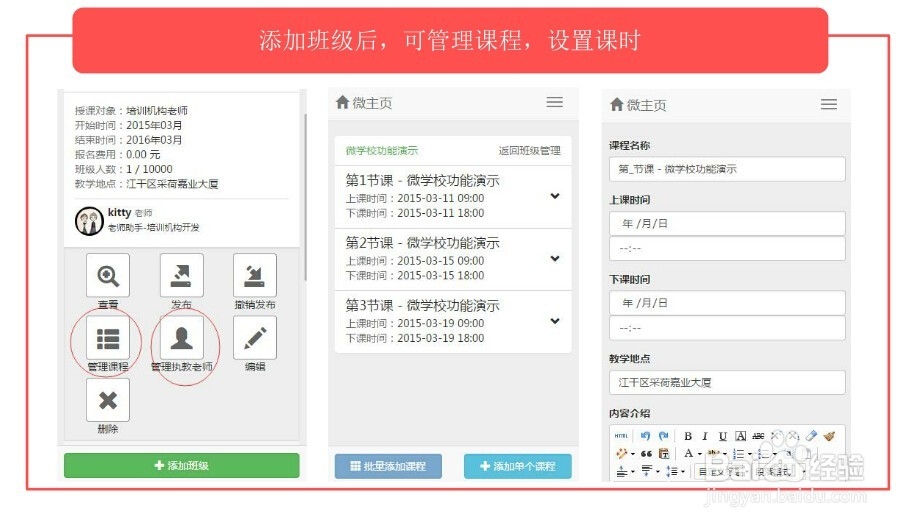
6、最后是添加老师页面,总之按照提示操作就能完成了。
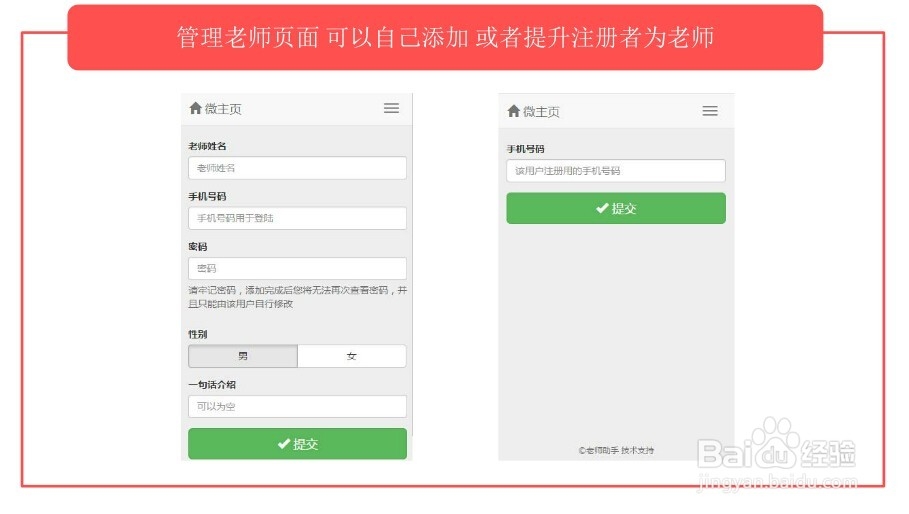
声明:本网站引用、摘录或转载内容仅供网站访问者交流或参考,不代表本站立场,如存在版权或非法内容,请联系站长删除,联系邮箱:site.kefu@qq.com。
阅读量:92
阅读量:90
阅读量:50
阅读量:184
阅读量:157